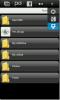Osnovni vodič za spremanje trajanja baterije vašeg Android telefona
Na Android uređaje instaliramo brojne aplikacije u različite svrhe. Aplikacije se razlikuju kada su u pitanju problemi poput pristupačnosti povezivanju podataka i potrošnje baterije. Brojne značajke na vašem uređaju također mogu brzo uzrokovati pražnjenje baterije. Kako bi ostali na sigurnom, korisnici moraju upravljati baterijom svog telefona. Neki to rade noseći punjač u svakom trenutku, a neki to rade pametno. U ovom ćemo članku pogledati neke od onih sjajnih osnovnih načina na koje možete uštedjeti bateriju i učiniti da vaš telefon dulje traje cijeli dan.
Uvijek provjerite potrošnju baterije
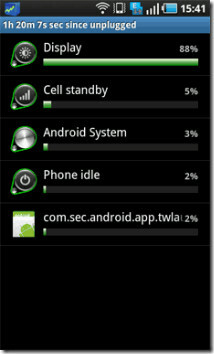 Ključni korak je znati koji se aspekti vašeg uređaja koriste i voditi računa o potrošnji baterije. Da biste pronašli koji dio uređaja troši najviše postotka baterije, idite na Postavke> O telefonu> Baterija.
Ključni korak je znati koji se aspekti vašeg uređaja koriste i voditi računa o potrošnji baterije. Da biste pronašli koji dio uređaja troši najviše postotka baterije, idite na Postavke> O telefonu> Baterija.
Moći ćete vidjeti koliko baterije troši zaslon, stanje pripravnosti, Android sustav i telefon u praznom hodu. Uz ove zadane postavke prikazat će se i aplikacije ili kontrole trećih strana, kao i omjer baterije koji troše.
Najveći potrošač struje je sam zaslon, a veći zaslon osjetljiv na dodir znači veću potrošnju energije. Jednostavni widgeti dostupni su na tržištu Widget za upotrebu baterije, što vam može brzo ažurirati na početnom zaslonu o potrošnji baterije.
Smanjite svjetlinu telefona
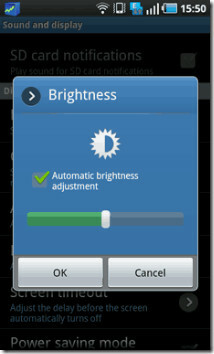
Kao što možete vidjeti iz razine potrošnje baterije, većinu baterije troši zaslon uređaja. Pozadinsko osvjetljenje u tim uređajima povećava potrošnju energije. Svjetlinu možete prilagoditi tako da otvorite Postavke> Zvuk i zaslon> Svjetlina.
Dostupno je i automatsko podešavanje svjetline, ali većina korisnika ga ne preporučuje. Razlozi su to što ponekad nije moguće prilagoditi svjetlinu. Poželjno je pomicanje klizača za podešavanje ulijevo. Prilagodite ga u skladu s tim ako ne možete vidjeti telefon.
Ovisno o uvjetima osvjetljenja, možete ih koristiti Widget za razinu svjetline za početni zaslon. Pomaže u postavljanju svjetline u pet različitih postotaka. Ako niste zadovoljni, prilagodite se na klizaču koji se nalazi na widgetu.
Podesite odgodu vremena zaslona
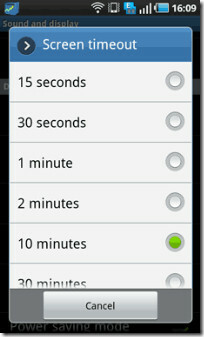 Možete prilagoditi postavke vremenskog ograničenja zaslona tako da se zaslon automatski ne isključi. Idite na Postavke> Zvuk i zaslon> Istek zaslona. Može se postaviti od 15 sekundi do 30 minuta.
Možete prilagoditi postavke vremenskog ograničenja zaslona tako da se zaslon automatski ne isključi. Idite na Postavke> Zvuk i zaslon> Istek zaslona. Može se postaviti od 15 sekundi do 30 minuta.
Naravno, što je manji broj, veći će vaš uređaj trajati uz jedno punjenje. Ako želite ostaviti telefon uključen, jednostavno stavite widget na početni zaslon Uključi vremenski prekid zaslona. To postaje korisno samo zato što ne morate ponavljati postavke iznova i iznova. Ovaj widget surađuje sa zadanim postavkama dostupnim u telefonu za prekid zaslona.
Provjerite povezanost
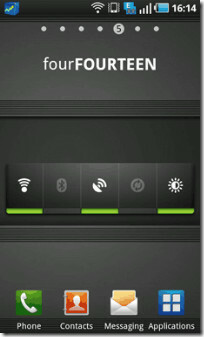 Veze su, kao što su podaci, Wifi, Bluetooth i GPS. Oni troše bateriju jer su uključeni, a ne samo zato što se koriste. Nije važno koriste li ih ili ne. Najbolje ih je prakticirati samo kad im zatreba, a u protivnom ih je bolje držati invalidima.
Veze su, kao što su podaci, Wifi, Bluetooth i GPS. Oni troše bateriju jer su uključeni, a ne samo zato što se koriste. Nije važno koriste li ih ili ne. Najbolje ih je prakticirati samo kad im zatreba, a u protivnom ih je bolje držati invalidima.
Instalacija widgeta poput Widget s jednim klikom dolazi kao velika pomoć. Sve ove prečace za vezu možete staviti na zaslon i jednostavno ih uključiti / isključiti jednim dodirom. Većina Android telefona ima zadani widget za vezu koji se može vidjeti na snimci zaslona s desne strane.
Zaključak
Konačno, ključne su točke koje treba zapamtiti zaslon i povezanost. Što se manje koriste, više ćete štedjeti baterije. Sve ostalo, uključujući upravitelje zadataka za ubijanje aplikacija, beskorisno je. Ako korisnici imaju na umu oba ova osnovna aspekta svaki put kada koriste svoje uređaje, mogu koristiti svoje uređaje u dužem vremenskom razdoblju.
traži
Najnoviji Postovi
Android Comic Reader i savršen preglednik slika za Android
Zadani preglednik slika Androida dovoljno je brz kada je u pitanju ...
Multitask izravno iz centra za obavještavanje iOS 5 [Cydia Tweak]
Multitasking je nešto na čemu su se iOS uređaji isticali, pri čemu ...
PicsIn Viewer: sveobuhvatna internetska i lokalna galerija slika za Android
PicsIn je popularna aplikacija za dijeljenje i uređivanje fotografi...


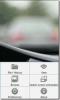
![Multitask izravno iz centra za obavještavanje iOS 5 [Cydia Tweak]](/f/b4cbf8f03e98493b74687d5a19816a6d.jpg?width=680&height=100)